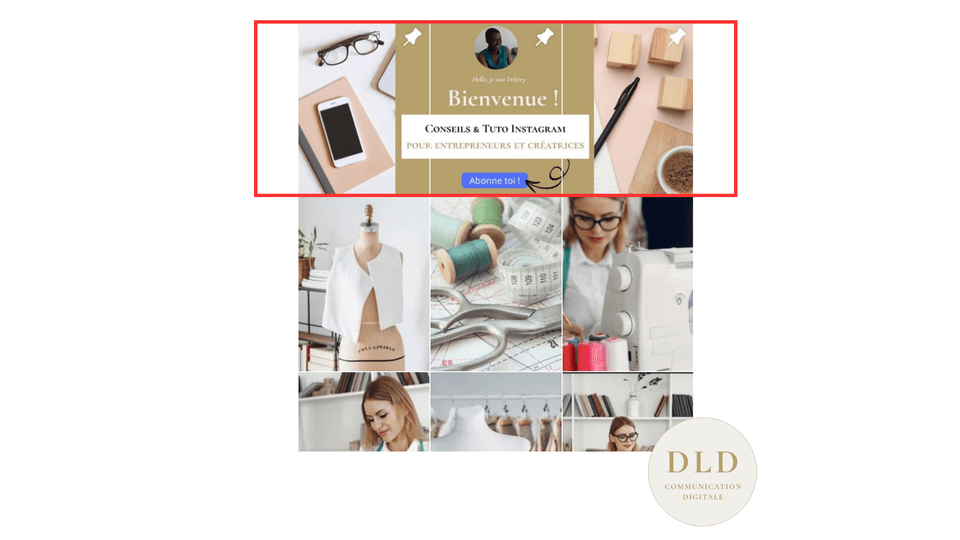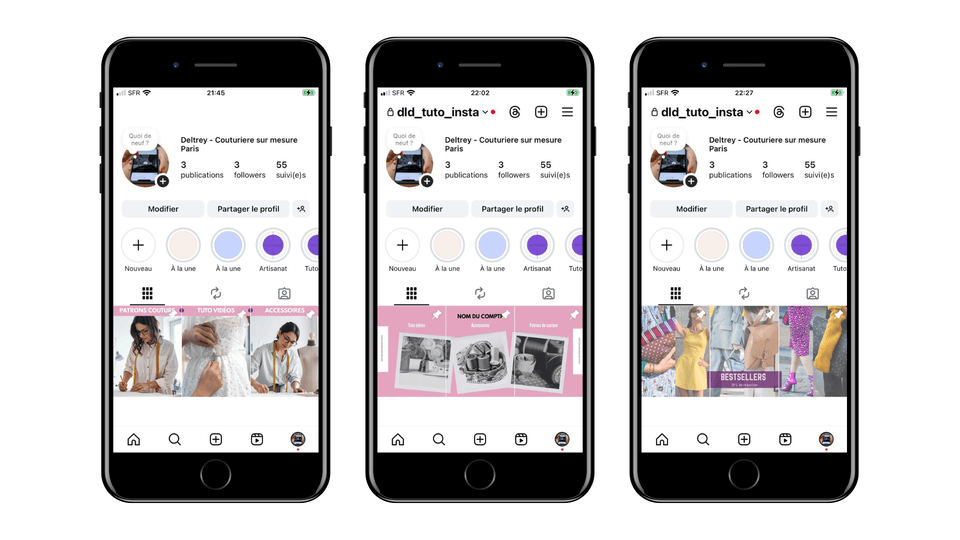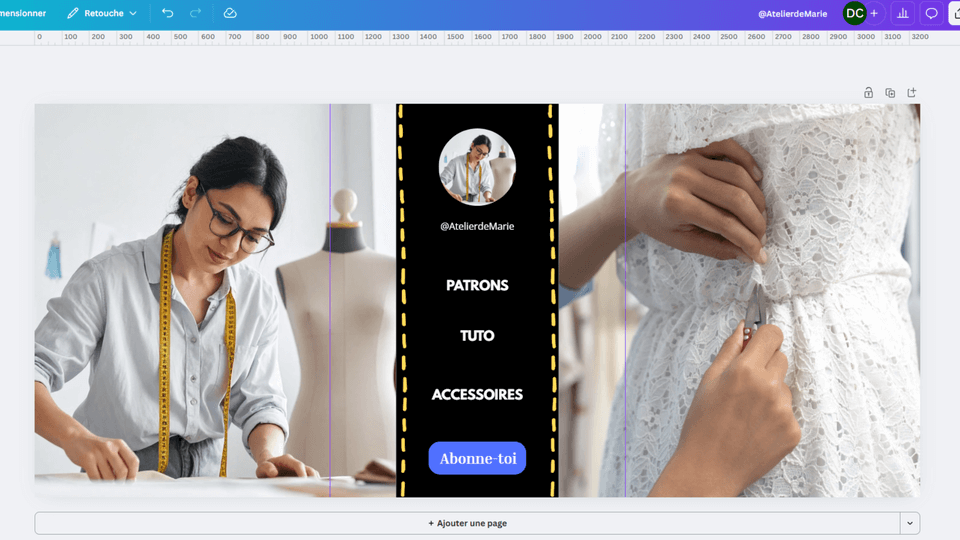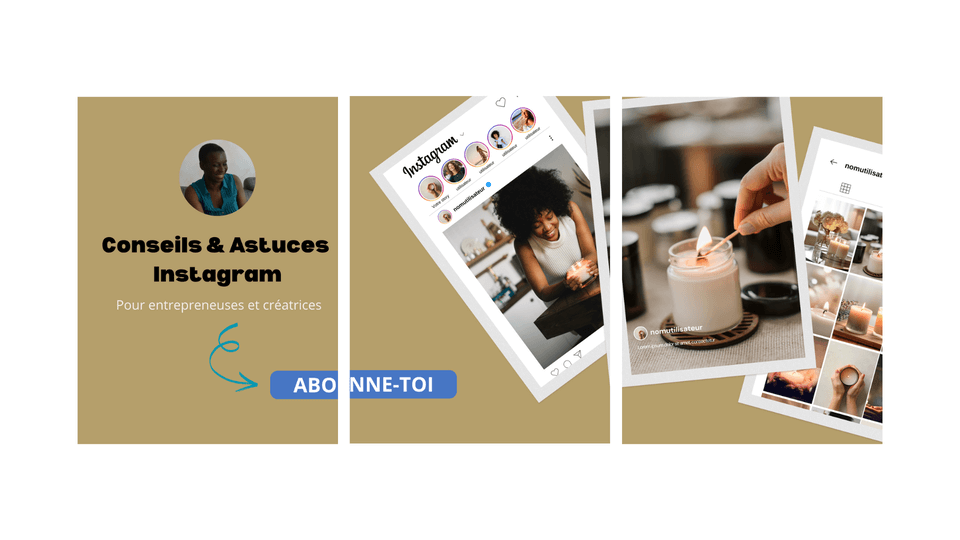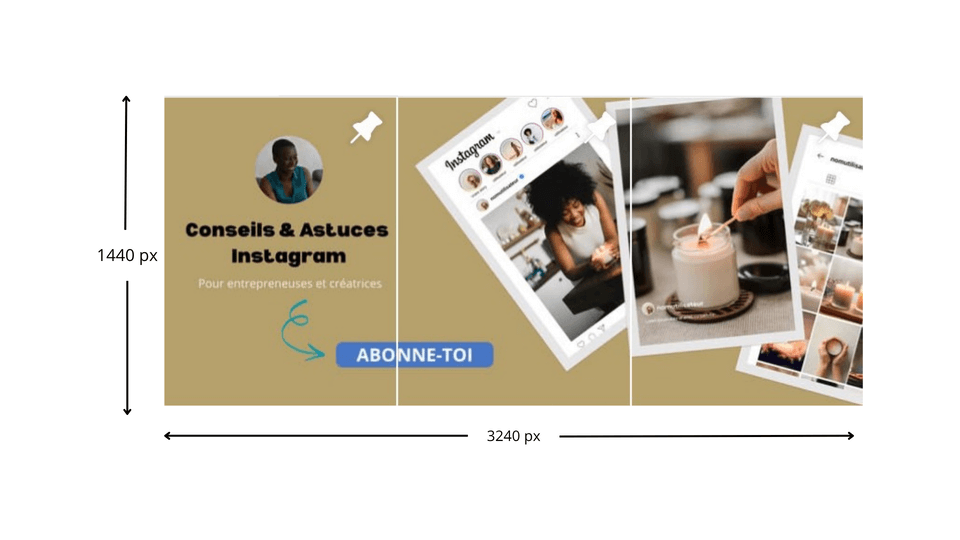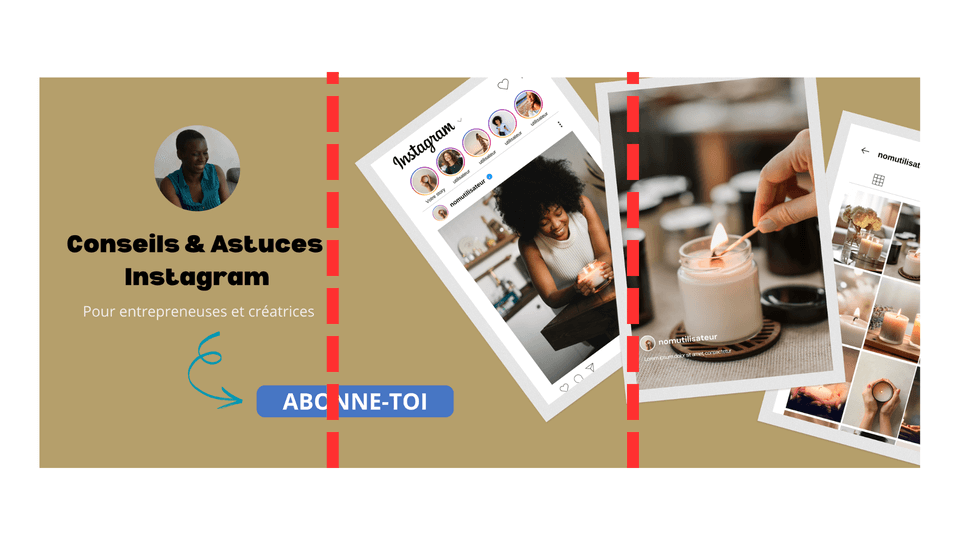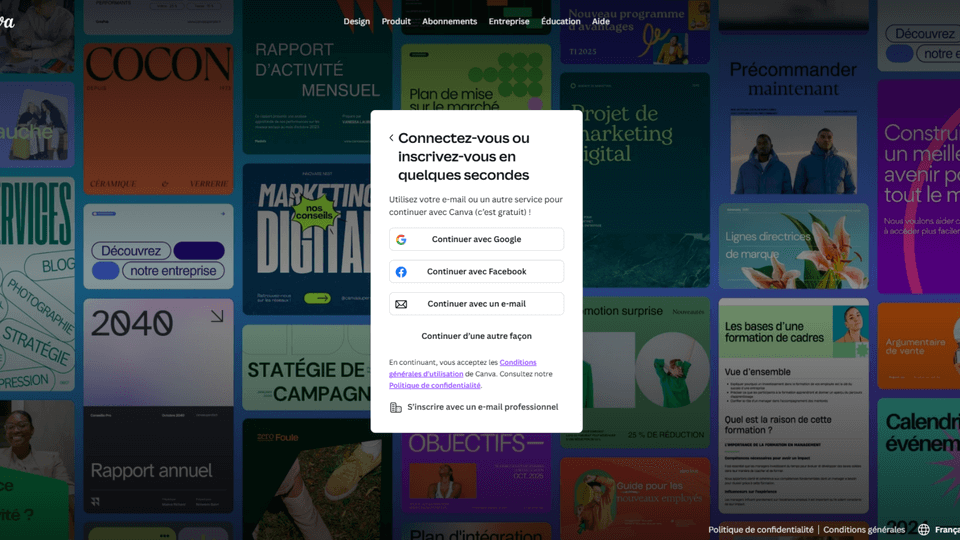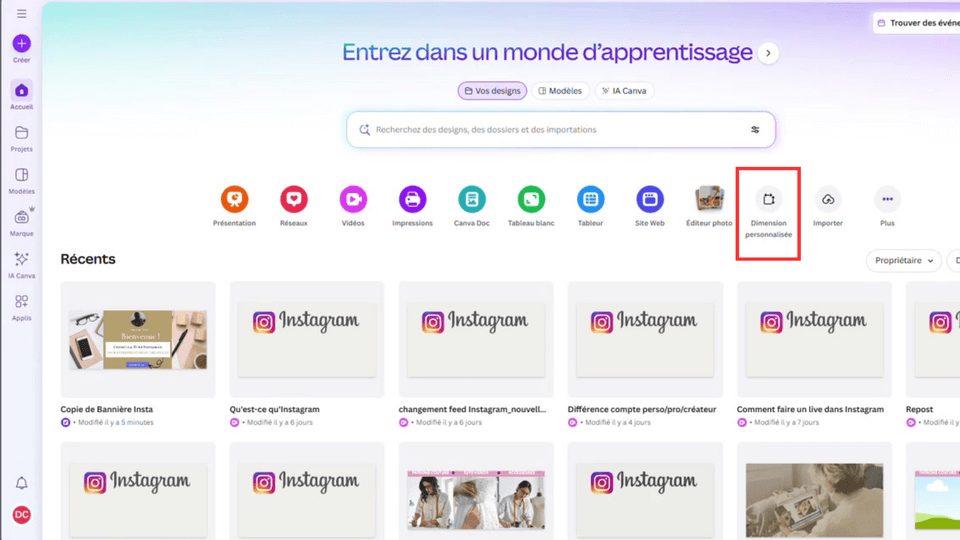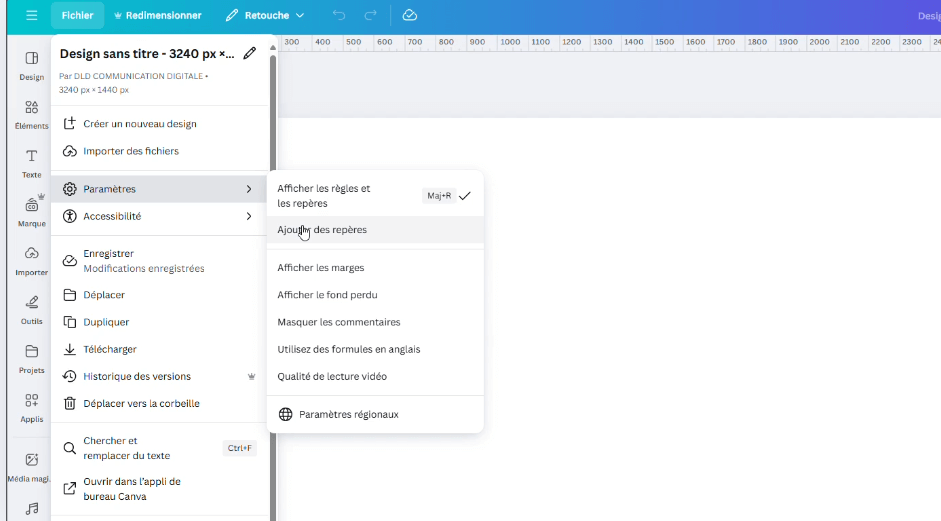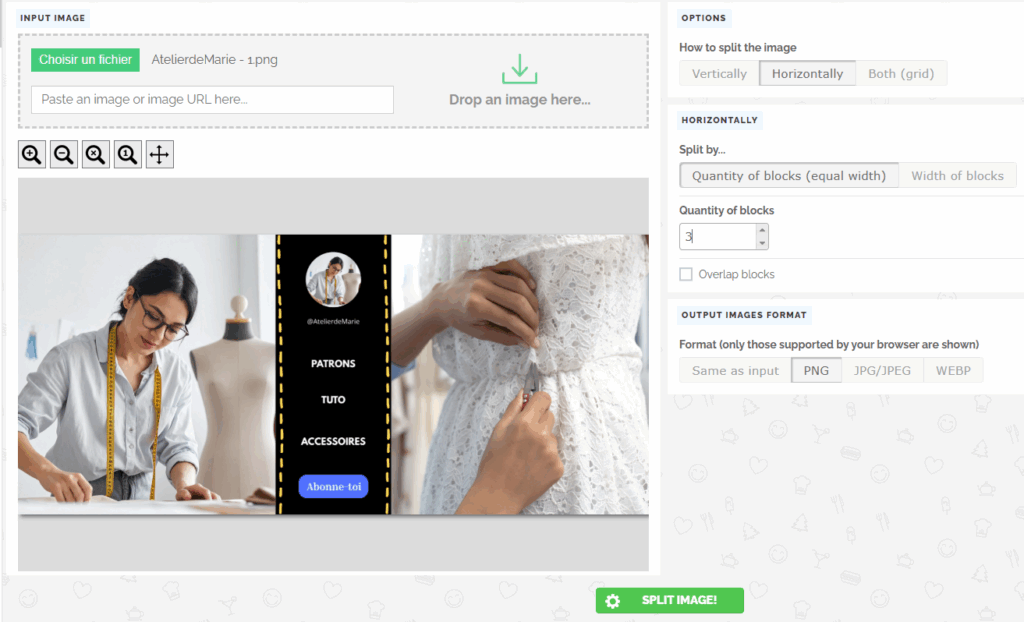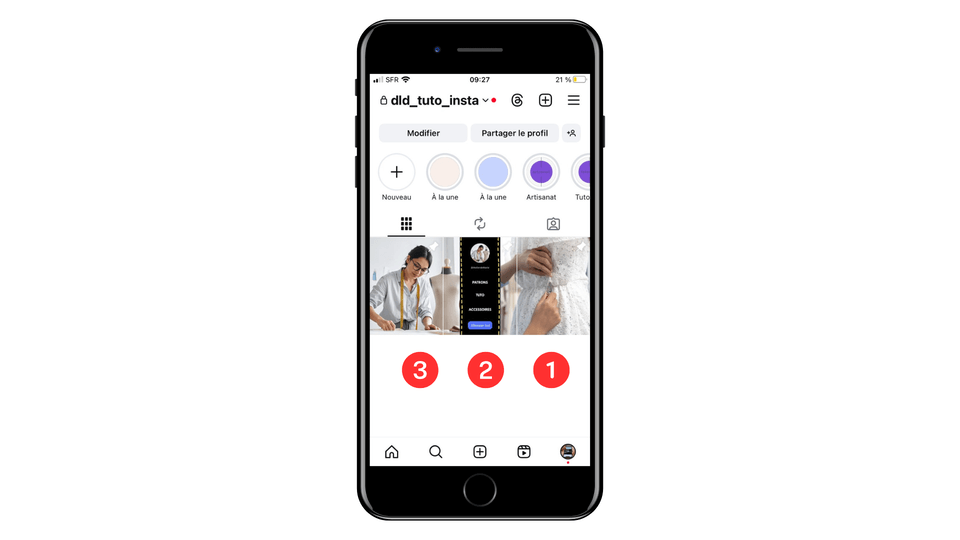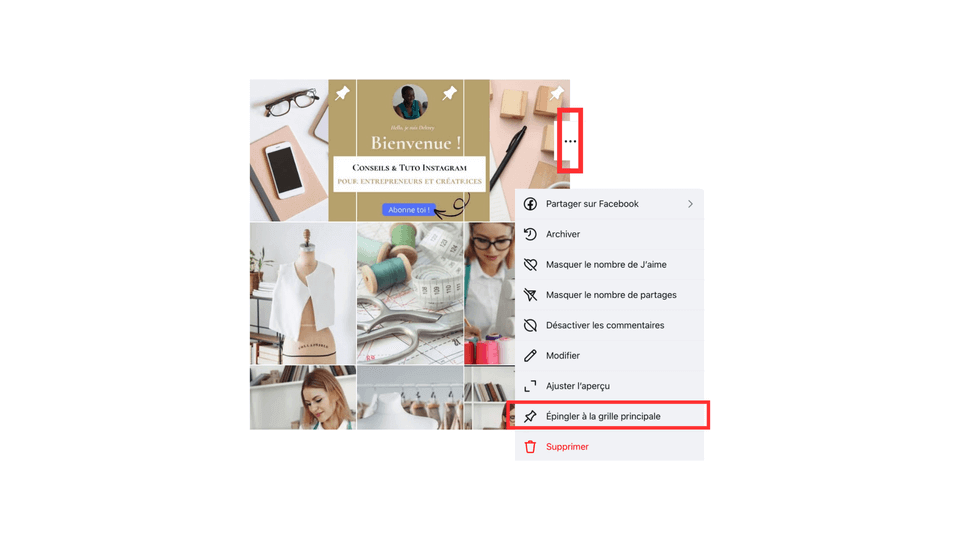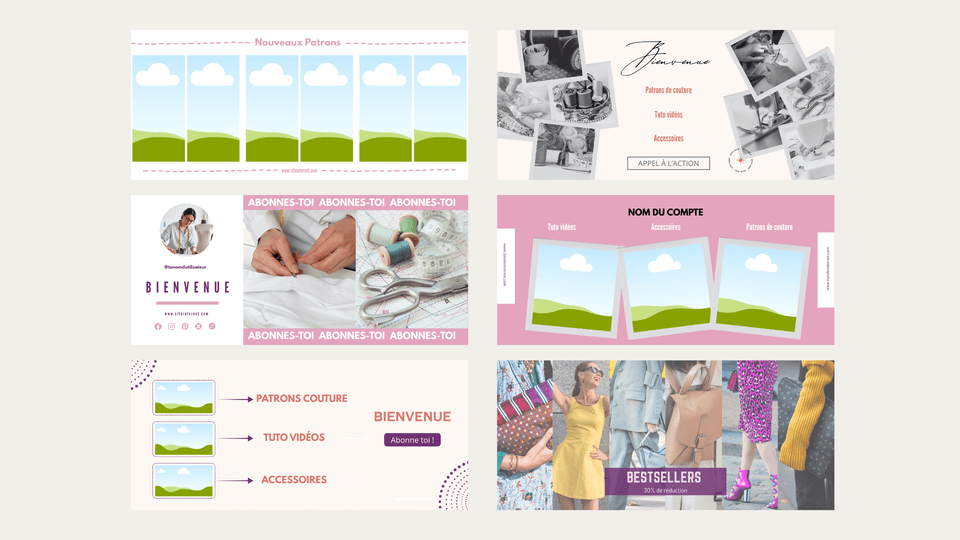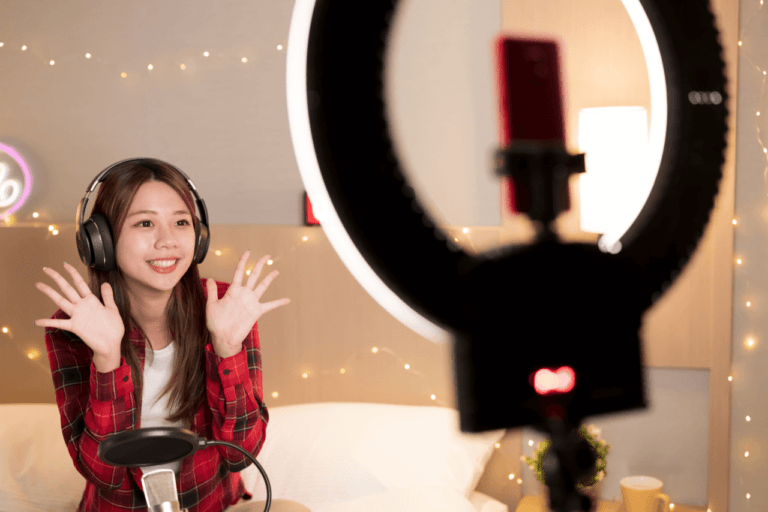Comment créer une bannière Instagram professionnelle pour promouvoir son entreprise en 2025 et 2026 ?
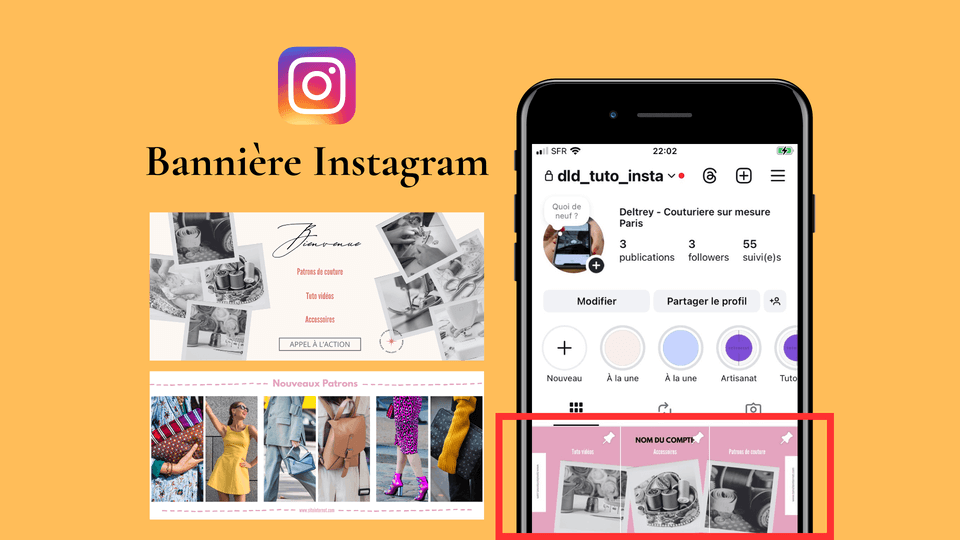
Si vous voulez créer une bannière Instagram professionnelle pour promouvoir votre activité de créatrice, vous êtes au bon endroit !
Dans ce guide, étape par étape, je vous explique comment je procède pour créer des bannières qui donnent envie aux gens d’en savoir plus, de s’abonner, voir plus, si affinités…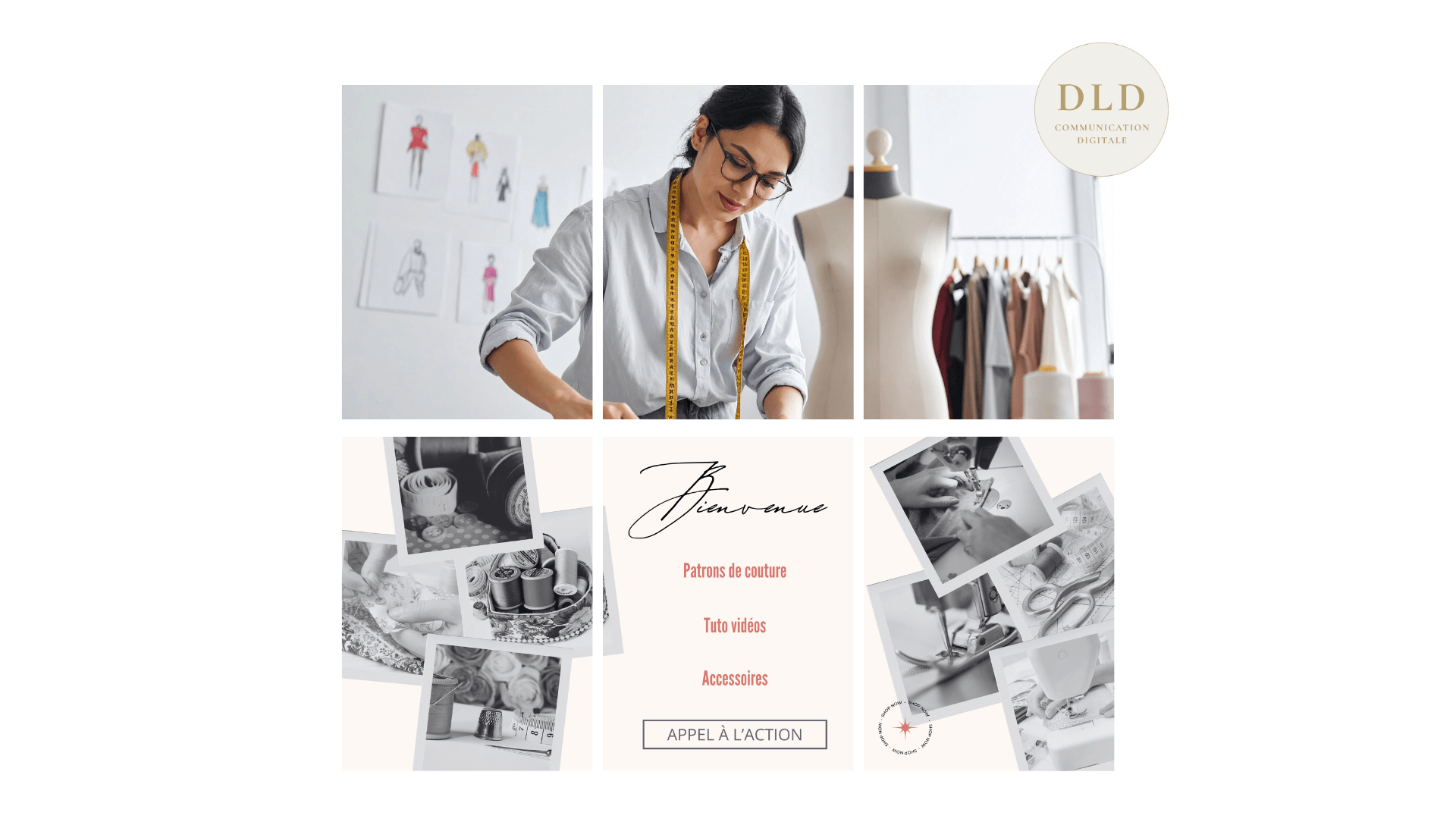
Ce genre de bannières panoramiques est un bon moyen d’attirer de nouveaux clients, de renforcer son image de marque et de se démarquer de la concurrence.
Ce n’est pas juste pour faire joli !
C’est l’occasion de mettre en avant votre travail, votre savoir-faire et/ou vos meilleurs publications.
Dans ce guide, nous allons voir :
- Ce qu’est une bannière Instagram, comment ça fonctionne et pourquoi c’est important dans avoir une.
- Les éléments essentiels d’une bannière Instagram professionnelle
- Les étapes indispensables pour créer sa propre bannière Instagram
- Les erreurs à éviter lorsque l’on créé une bannière Instagram
- Comment créer une bannière professionnelle dans Canva
C’est quoi une bannière Instagram et pourquoi c’est important ?
Qu’est-ce qu’un Bannière Instagram ?
Une bannière sur Instagram, c’est tout simplement, 3 publications épinglées, tout en haut de la page de profil, les unes à côtés des autres.
Une fois assemblées ces trois publications épinglées forment une large bannière.
Pour l’instant, Instagram ne permet pas d’importer directement une large bannière, on est obligé de la diviser en 3 publications distinctes, avant de l’importer puis de l’épingler pour qu’elle reste affichée en haut du profil. Et qu’elle ne bouge pas, à chaque nouvelle publication.
Avoir une bannière peut être très utile pour donner envie aux personnes qui visitent votre page de profil, de s’abonner à votre compte Instagram, et d’en savoir plus sur vous, sur votre activité et sur vos créations.
Une bannière Instagram professionnelle :
- Donne une bonne première impression.
- Facilite la compréhension de votre activité dès le premier coup d’œil.
- Aide vos visiteurs à se souvenir de vous et à vous reconnaître dans la masse de contenus qu’il peut y avoir dans leur flux Instagram.
👉 En clair, une belle bannière Instagram agit comme une vitrine digitale.
C’est aussi un bon moyen de se démarquer, sachant qu’il devient de plus en plus difficile d’être visible sur Instagram, au vu du nombre élevé d’utilisateurs (plus de 3 milliards d’utilisateurs actifs).
On peut utiliser une bannière Instagram pour :
- Se présenter
- Présenter le contenu de son compte Instagram
- Partager des promos exclusives
Les éléments essentiels d’une bannière Instagram professionnelle et efficace !
Créer une bannière ne consiste pas seulement à aligner des posts. Il faut réfléchir à une cohérence graphique et stratégique.
Pour vous assurer que votre bannière Instagram se démarque, concentrez-vous sur les éléments ci-dessous (points à respecter absolument) :
🎨 1. Une palette de couleurs cohérente
Choisissez 2 à 4 couleurs qui reflètent votre univers et respectez-les. Cela donne une impression de professionnalisme et de régularité.
✍️ 2. Des typographies lisibles
Si vous utilisez du texte sur vos visuels, privilégiez une police claire et facile à lire sur mobile. Évitez les polices trop fantaisistes.
🖼️ 3. Des visuels de qualité
Photos nettes, illustrations bien choisies, images adaptées à votre message. N’oubliez pas que la qualité inspire confiance.
🧩 4. Une mise en page structurée
Plusieurs possibilités s’offrent vous :
- bannière panoramique avec éléments qui se complètent les uns les autres
- photo large ou citation large
- une photo = une idée (ex : présentation d’un service par publication)
📲 5. Une identité reconnaissable
Votre bannière doit refléter votre style unique. C’est ce qui fera que vos abonnés penseront immédiatement à vous en voyant un visuel.
N’oubliez pas que votre bannière, n’est pas simplement là pour faire joli ! Une bannière efficace doit, en quelques secondes capter l’attention et indiquer aux personnes qui visitent votre profil Instagram, qui vous êtes, ce que vous faites ou bien de quel(s) avantage(s) ils peuvent bénéficier !
Les étapes pour créer votre propre bannière Instagram
Vous pouvez créer une bannière professionnelle même sans être graphiste. Voici un petit guide étape par étape :
Étape 1 : Définir son objectif
Voulez-vous mettre en avant vos produits ? Partager vos valeurs ? Inspirer confiance ? Votre bannière doit être au service de cet objectif.
Étape 2 : Choisir son style visuel
Minimaliste, coloré, doux, élégant… Choisissez un style adapté à votre entreprise et à votre cible.
Étape 3 : Planifier son feed
Avant de publier, organisez vos publications dans un schéma visuel. Des outils comme Canva ou Preview permettent de visualiser l’ensemble de votre feed.
Étape 4 : Créer vos visuels
Utilisez Canva (outil gratuit et simple d’utilisation) pour concevoir vos posts. L’idéal est de préparer plusieurs publications d’avance pour garder une cohérence.
On verra dans la dernière partie de ce guide, comment faire pour créer une bannière Instagram professionnelle avec Canva.
Étape 5 : Vérifier l’harmonie globale
Avant de poster, prenez du recul : est-ce que votre bannière s’harmonise bien avec l’esthétique de votre Feed Instagram ? Les couleurs et typographies sont-elles respectées ? L’ensemble donne-t-il envie de s’abonner ?
création d’une bannière Instagram : les erreurs à éviter !
Beaucoup d’entreprises se lancent mais commettent certaines erreurs qui nuisent à leur image :
❌ Utiliser trop de couleurs différentes → cela brouille l’identité visuelle.
❌ Mélanger plusieurs styles graphiques → le feed paraît désordonné.
❌ Publier sans plan → la cohérence disparaît et la « bannière » n’a plus de sens.
❌ Négliger la qualité des images → flou, mal cadré, trop sombre.
Créer une bannière instagram professionnelle avec canva
Avant de nous lancer dans la création de notre bannière Instagram, sur Canva, il est important de savoir quelles sont les dimensions requises pour les publications Instagram. Ceci afin d’être sûr d’avoir une bannière conforme et nous assurer qu’elle ne sera pas recadrée et découpée par Instagram.
Le format des publications du Feed Instagram
- Les publications Instagram peuvent être carrées, verticales, ou horizontales
- La taille pour une publication au format carré est de 1080px par 1080px , soit un ratio 1:1.
- Les publications au format portrait peuvent mesurer 1080px par 1350px soit un ratio 4:5 mais visez plutôt 1080px par 1440px soit un ratio 3:4 (pour être sûr que votre bannière ne soit pas recadrée et découpée)
- Pour les publications au format paysage : le format requis est 1 200px par 628px, soit un ratio 1.91:01. Et un tout nouveau format, qui est populaire en ce moment 1080px par 5000px
Toutes les images seront affichées au format portrait dans le flux.
Le bon format pour créer votre bannière Instagram
Pour créer votre bannière Instagram, il faudra créer une image longue aux dimensions suivantes :
- 3240 px (soit 1080px *3) par 1440 px
En utilisant ces dimensions, on n’aura pas le léger recadrage dont on a parlé dans l’article sur la nouvelle grille Instagram.
Lorsque votre design sera créé, il faudra que vous le découpiez en 3 parties, pour pouvoir l’utiliser sur Instagram et l’épingler, pour former votre bannière.
Je vous propose qu’on voit tout ça dans Canva.
C’est le logiciel que j’utilise pour mes propres publications Instagram et pour les templates que je propose à la vente.
Ca fait vraiment gagner du temps !
Créer une bannière Instagram professionnelle avec Canva
1/ Connectez-vous à Canva
Commencez par vous connecter à votre compte Canva.
Si vous n’avez pas Canva, rassurez-vous, l’inscription est complètement gratuite !
On peut s’inscrire sur Canva de 3 manières :
- via une adresse e-mail
- via un compte Google
- via un compte Facebook
2/ Création du design
Une fois dans Canva :
- Recherchez et sélectionnez « dimension personnalisée » (il faudra créer le design car à l’heure actuelle Canva ne propose de modèle de bannière Instagram au bon format).
- Renseignez les bonnes dimensions (3240px par 1440px) : dans largeur indiquez (3240 px), dans hauteur (1440 px), assurez-vous que l’unité est bien « px » et appuyez sur « créer un design »
3/ Ajouter des repères au design
Nous allons maintenant ajouter des repères à notre design pour pouvoir bien distinguer nos 3 posts.
Allez dans :
- Fichier
- Paramètres
- Ajouter des repères
Sélectionnez ensuite :
- Sur mesure
- Dans « colonne », renseignez 3, dans « espacement » indiquer 0 puis sélectionnez « ajouter des repères ».
Les repères sont bien créés, vous pouvez créer une bannière selon vos goûts et inspirations. Il vous suffit d’ajouter du texte, des éléments et de la couleur, c’est à vous de voir !
🎁 Un petit cadeau !
Pour vous aider à créer une bannière Instagram professionnelle sans y passer des heures, je vous offre un modèle de bannière Canva, spécialement réalisé pour le tuto et 100 % gratuit ✨
Il vous suffit de l’ouvrir dans Canva, de le personnaliser avec vos couleurs, vos images et votre texte, et votre nouvelle bannière sera prête en quelques minutes.
👉 [Inscris-toi ici pour recevoir ta bannière gratuite]
4/ Importer sa bannière Instagram
Allez dans :
- Partager
- Télécharger (vérifiez que le format png est bien sélectionné)
- Cliquer sur le bouton télécharger
Il va ensuite falloir découper notre bannière en 3 parties, pour pouvoir la télécharger dans Instagram.
5/ Découper sa bannière en 3
1/ Rendez-vous sur le site ci-dessous :
➡️ [https://pinetools.com/split-image]
- Importez votre image
- Dans « How to split the image » : choisissez « Horizontally »
- Dans « Quantity of blocks » : indiquez 3
- Dans « Output images format », sélectionnez « png »
- Appuyez sur « Split image »
- Téléchargez les images générées (raw…)
Et voilà !
Comment publier sa bannière Canva dans Instagram ?
Dernière étape : publier notre bannière sur Instagram !
Vous pouvez, si vous le souhaitez, passer cette étape et regarder directement le tutoriel vidéo. Découvrez-le ici
🖼️1.Publiez vos 3 posts sur Instagram
1/ Ouvrir l’application Instagram et se rendre sur sa page de profil
2/ Publier ses posts comme à son habitude
📌2.Epinglez vos 3 posts pour former la bannière
Pour pouvoir respecter l’ordre de vos images, il faudra épingler chaque publication de gauche à droite.
1/ Sélectionnez la publication que vous souhaitez épingler
2/ Appuyez sur les 3 points horizontaux se situant au dessus de la publication
3/ Appuyez sur « épingler à la grille principale »
4/ Répétez l’opération deux fois.
Vous avez votre bannière Instagram !
Gagner du temps grâce à nos templates Canva personnalisables en quelques minutes !
Créer une bannière professionnelle peut être épuisant ! Particulièrement, si vous n’êtes pas habitué.
Créer du contenu pour les réseaux sociaux demande souvent du temps, des efforts et des ressources.
Vous vous sentez dépassé ? Ne vous inquiétez pas !
Vous n’êtes pas obligé de partir de zéro !
Nous vous avons créez pour vous 7 modèles de bannières Instagram professionnelles, accrocheuses et facilement personnalisables
➡️ [Allons les voir !]
👉 Ce pack comprend :
- Des modèles de bannières prêts à l’emploi.
- Une palette moderne et élégante (modifiable).
- Des typographies professionnelles.
- Des grilles visuelles qui s’adaptent à différents styles (minimaliste, pastel, moderne, chic…).
- Un guide pratique pour les personnaliser facilement sur Canva, même si vous débutez.
En quelques minutes, vous pouvez :
- Créer une bannière qui reflète parfaitement votre entreprise.
- Gagner du temps au lieu de chercher l’inspiration à chaque post.
- Avoir un feed professionnel et harmonieux qui attire de nouveaux abonnés.
❓ FAQ – Tout savoir sur la bannière Instagram pour votre entreprise
- Q : Qu’est-ce qu’une bannière Instagram exactement ?
R : Une bannière Instagram, c’est 3 publications épinglées les unes à côté des autres et qui une fois assemblées forment une large bannière. On la trouve tout en haut de notre page de profil Instagram. - Q : Pourquoi une bannière Instagram est-elle importante pour une petite entreprise ?
- R : C’est la première impression que vos visiteurs ont de vous. Une bannière Instagram professionnelle attire l’œil, inspire confiance et montre que votre entreprise est sérieuse — même si vous travaillez seul(e) ou à petite échelle.
- Q : Ai-je besoin d’un graphiste pour créer une belle bannière Instagram ?
R : Non ! Des outils comme Canva permettent de créer des bannières professionnelles très facilement. Et avec des templates prêts à l’emploi, vous pouvez obtenir un rendu digne d’un designer sans compétences techniques. - Q : Comment rendre ma bannière Instagram professionnelle et cohérente ?
R : Utilisez toujours les mêmes couleurs, typographies et filtres. Planifiez vos publications à l’avance pour visualiser le rendu global du feed. Les packs de templates Canva sont parfaits pour garder cette cohérence sans effort. - Q : Quelle taille ou format dois-je utiliser pour mes visuels de bannière ?
R : Chaque publication doit être au format portrait 1080 x 1440px, mais pensez à la cohérence d’ensemble du feed. Il faudra créer une bannière au format 3240px par 1440px puis diviser la bannière en 3 dans Canva ou d’autres outils de découpe d’image en ligne, tel que Pinetools - Q : Combien de temps faut-il pour créer une bannière Instagram ?
R : Tout dépend de votre niveau. En partant de zéro, comptez 1 à 2 heures. Mais avec des templates personnalisables, vous pouvez créer une bannière complète et harmonieuse en moins de 10 minutes.
Conclusion : Créer une bannière Instagram professionnelle : un atout pour votre entreprise artisanale !
Votre bannière Instagram n’est pas qu’une simple mise en page : c’est un outil puissant pour renforcer votre image de marque et attirer de nouveaux clients.
En investissant un peu de temps (ou en utilisant un pack de templates prêts à l’emploi), vous pouvez transformer votre profil en une véritable vitrine digitale.
✨ Si vous souhaitez créer une bannière Instagram professionnelle rapidement et facilement, découvrez notre Pack de Templates de Bannières Instagram Canva. Il est spécialement conçu pour les entrepreneurs, créateurs et artisans qui veulent se démarquer sans passer des heures sur la création graphique.
👉 [Découvrir le pack maintenant]
J’espère que ce guide, pas à pas, vous a montré comment créer une bannière Instagram professionnelle en utilisant des éléments concrets et faciles à reproduire.
Créer une bannière Instagram professionnelle est la première étape pour attirer des clients qualifiés et vendre vos créations.
Suivez ces conseils et changez votre bannière selon les temps forts de l’année pour votre activité professionnelle.
Quel style de bannière souhaitez-vous créer en premier ?
Quoi qu’il en soit, vous voudrez vous assurer que le profil de votre compte Instagram est au point.
Lisez notre guide, Comment créer un profil Instagram professionnel afin d’optimiser votre compte Instagram pour plus de visibilité.